Ved Namratha Nayak
Når du holder musen oven på klokkeslættet og datoen i højre ende af proceslinjen, viser den en pop-up med den aktuelle dato og ugedag. Mange brugere er stødt på problemet, hvor de ikke er i stand til at se denne popup, når de holder musen over tid og dato. Grundlæggende skal dette problem nulstille og gendanne nogle indstillinger på din pc. Hvis du også står over for dette problem, så gå videre og læs dette indlæg for at finde nogle løsninger, der vil hjælpe dig.
Indholdsfortegnelse
Løsning 1 – Tving genstart Windows Stifinder
1. Trykke Ctrl + Shift + Esc at åbne Jobliste.
2. Gå til detaljer fanen.
3. Find explorer.exe i opgavelisten.
4. Højreklikpå explorer.exe og vælg Afslut opgave.

5. Klik på Afslut processen i bekræftelsesvinduet.

6. Gå til Fil menu og vælg Kør ny opgave.
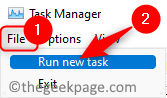
7. I den skaben ny opgave vindue, skriv explorer.exe i tekstboksen og tryk Gå ind.

8. Når Windows Explorer genstarter, skal du kontrollere, om problemet er løst.
Løsning 2 – Nulstil datoindstillinger til standard
1 – Tryk på Windows-tast + R at åbne LØB.
2 – Type INTL.CPL i den og klik Okay.
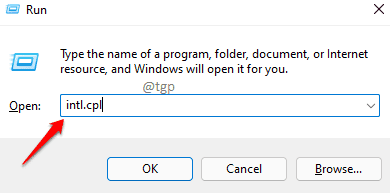
3 -I Område vinduet, klik på Yderligere indstillinger knappen i Formater fanen.

4 – Gå til Dato fanen og klik på Nulstil knappen nederst i Tilpas format vindue, der vises.
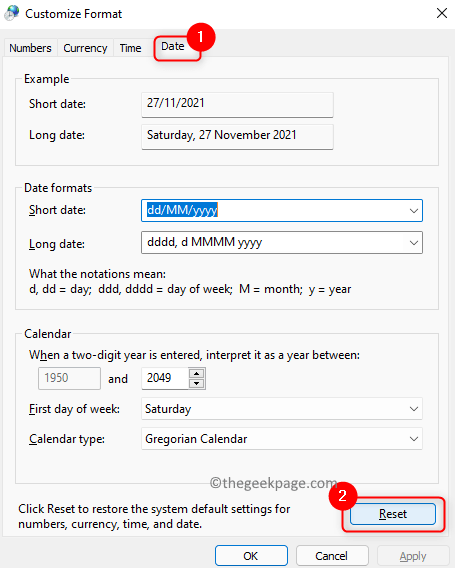
5 – Klik på Ja i vinduerne, der beder om at fjerne alle tilpasninger for det aktuelle format.

6 – Klik på OKAY. Gem derefter ændringerne ved at klikke på Ansøge.
7 – Tjek, om du er i stand til at se dato og ugedag i dato-pop-op-vinduet.
Løsning 3 – Gendan indstillinger i registreringsdatabasen
1. Download registreringsdatabasen for at gendanne tidszonerne fra denne TimeZoneRestore.
2. Højreklik på den lynlås fil og vælg Udtræk Alle… at udtrække det.
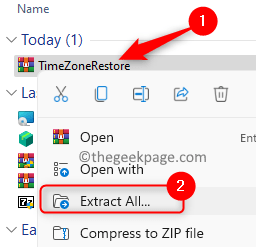
3. Vælg placeringen og klik på Uddrag.

4. Åbn den udpakkede mappe, og klik på TimeZoneRestore.reg fil, der dukker op.
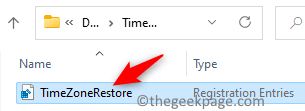
5. Klik på Løb knappen, når sikkerhedsadvarslen vises for at åbne filen.

6. Når du bliver bedt af Brugeradgangskontrol, Klik på Ja.
7. Klik på Ja når du bliver spurgt, om du er sikker på at foretage ændringer i registreringsdatabasen ved hjælp af denne fil.

8. Du vil se en meddelelse, der angiver, at ændringerne er blevet foretaget i registreringsdatabasen.

9. Genstart dit system og kontroller, om fejlen er blevet rettet.
Det er det!
Du skal nu kunne se dato-pop-up'en, når du flytter musemarkøren over tid i proceslinjen. Kommenter og fortæl os den løsning, der virkede for dig.
En softwareingeniør blev til en underviser med stor undervisningserfaring på universiteter. Arbejder i øjeblikket mod min passion for at skrive.
Relaterede indlæg:
- Sådan deaktiverer du automatisk Windows-aktiveringspopup i ...
- Dit ur er bagud problemet i Google Chrome fix
- Sådan indstilles dato og tidszone manuelt på Windows 11 pc
- Ret- Google Chrome NET CERT SYMANTEC LEGACY fejl


